Как установить LineageOS на Android
Опубликовано: 2022-01-29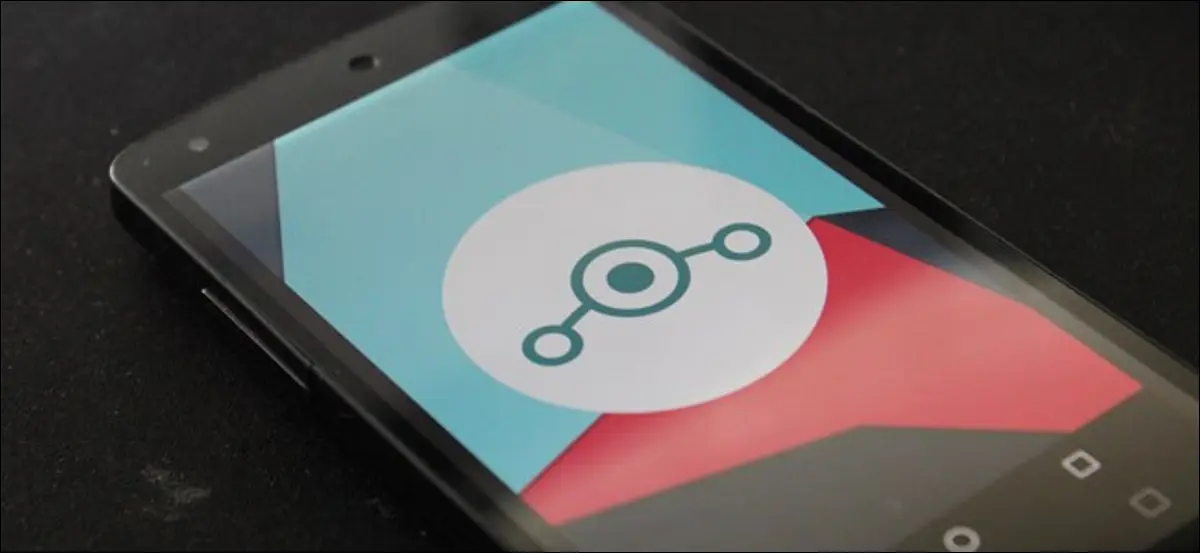
Если вы думали о том, чтобы дать своему телефону новую жизнь с помощью пользовательского ПЗУ, LineageOS — одна из самых популярных доступных на сегодняшний день. Вот все, что вам нужно знать о перепрошивке этого ПЗУ на ваш телефон.
Нулевой шаг: убедитесь, что ваше устройство (и компьютер) готовы к работе
Прежде чем вы переусердствуете и начнете бросать вещи в командную строку, вам сначала нужно убедиться, что у вас есть все необходимое для начала, в том числе готов ли ваш телефон к установке ПЗУ.
Итак, обо всем по порядку: совместим ли ваш телефон? Вам нужно убедиться, что сборка Lineage разработана специально для вашего телефона. Просто перейдите на страницу загрузок Lineage, выберите производителя вашего телефона, а затем найдите свою модель. Если он есть, вам повезло: Lineage поддерживает ваш телефон.
Стоит отметить, что может потребоваться небольшое исследование, если есть несколько вариантов вашего телефона, как это бывает с большинством моделей Samsung Galaxy. В этом случае вы должны убедиться, что кодовое имя телефона и информация о процессоре соответствуют вашему телефону. Вы можете найти эту информацию на странице загрузки Lineage для вашего телефона.
После того, как вы подтвердите, что у Lineage действительно есть сборка для вашего телефона, вам нужно убедиться, что на вашем компьютере есть все необходимое, чтобы добраться туда, куда вам нужно: ADB и Fastboot. У нас есть отличное руководство по началу работы с ADB, поэтому настоятельно рекомендуется прочитать его перед началом работы.
СВЯЗАННЫЕ С: Как установить и использовать ADB, утилиту Android Debug Bridge
Со всем этим вам нужно сделать еще одну вещь, прежде чем вы сможете прошить Lineage на свой телефон: разблокированный загрузчик или совместимый обходной путь. Это, вероятно, самая сложная часть всего процесса (то есть, в зависимости от вашей конкретной модели телефона), так как очень сложно обойти меры безопасности, принятые на многих телефонах.
Если ваш телефон поддерживает разблокировку загрузчика, это будет самый простой способ сделать это, и в этом руководстве предполагается, что ваш телефон поддерживает эту функцию. Если это не так, как в большинстве устройств Samsung, потребуется немного больше исследований вашей конкретной модели.
Когда ваши приготовления завершены, вы готовы к миганию.
Шаг первый: соберите свои загрузки и включите режим разработчика
Вам понадобится несколько инструментов, и лучше всего собрать их все сейчас. Вот список:
- TWRP: Кастомное рекавери . Сейчас это самый популярный выбор, и он доступен для множества разных телефонов. Вам понадобится это, чтобы прошить все.
- Lineage OS: Фактическая операционная система.
- GApps (необязательно): если вы хотите использовать все возможности Google, которые поставляются вместе с Android, вам понадобится готовый пакет GApps (Google Apps). Мы поговорим об этом ниже.
- Файл SU (необязательно): если вам нужен root-доступ, вам нужно его прошить.
Полезно загружать все эти файлы в одно и то же место — предпочтительно в то, где находятся ваши файлы ADB и Fastboot, если вы не нашли время, чтобы настроить их в системном PATH.
Вот краткий обзор того, что делает каждая вещь, зачем она вам нужна и как выбрать подходящую для вашего телефона.
Скачать проект Team Win Recovery (TWRP)
TWRP — это пользовательское восстановление, которое в основном требуется, прежде чем вы сможете прошить Lineage (или любой другой пользовательский пакет).
Чтобы получить его, перейдите на домашнюю страницу TWRP и нажмите ссылку «Устройства».

Введите название модели вашего телефона. Обязательно обратите внимание на это — могут быть устройства с похожими именами, и вы хотите убедиться, что выбрали правильное. Показательный пример: Nexus и Nexus 5x. Два разных телефона, два разных рекавери.
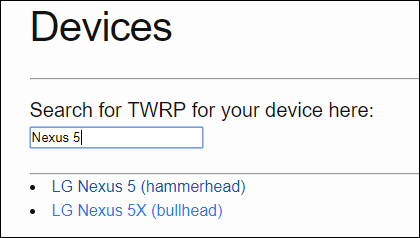
Выбрав свой телефон, прокрутите страницу вниз до раздела «Ссылки для скачивания», а затем щелкните ссылку, подходящую для вашего региона.
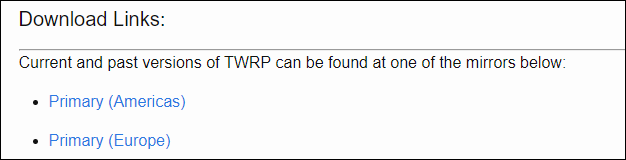
Оттуда щелкните ссылку для получения новейшей версии.
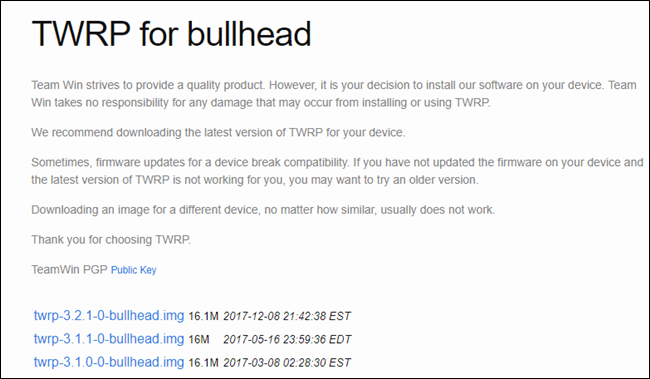
Откроется новая страница, где вы нажмете кнопку «Загрузить twrp-xxximg», чтобы начать загрузку файла.
Загрузите свою сборку Lineage
Поскольку вы уже просмотрели веб-сайт Lineage в поисках своего конкретного телефона, вы уже сделали половину работы здесь — просто скачайте самую последнюю загрузку, и вы готовы к работе с ней.

Обратите внимание, какая это версия Lineage, потому что вам понадобится эта информация, если вы планируете прошивать Google Apps.
Загрузите Google Apps (необязательно)
Если вы хотите настроить свой телефон на свою учетную запись Google, получить доступ к Play Store и использовать все другие функции, которые делают Android тем, чем он является и к чему вы привыкли, вам понадобятся Google Apps.
Перейдите на страницу загрузки GApps и выберите версию Lineage, на которую вы будете ее устанавливать — скорее всего, это будет 15.1 или 14.1. Щелкните ссылку OpenGApps для соответствующей версии.
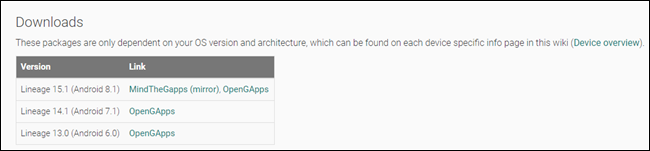
Оттуда вас встретит множество вариантов: платформа, Android и вариант. Самое важное, что нужно сделать здесь, это платформа. Версия GApps, которую вы прошиваете, должна соответствовать процессору вашего телефона! Если вы не уверены, какая версия работает на вашем телефоне, вам придется просмотреть его характеристики. GSMArena — хорошее место для начала.
После того, как вы подтвердите версию платформы, остальные две будут простыми. Версия Android должна быть предварительно выбрана соответствующим образом, поэтому просто подтвердите это. А для варианта — столько всего в комплекте. Nano выбран по умолчанию, но мы рекомендуем использовать Micro или больше — выберите Full, если вы хотите максимально приближенный к стандартному опыт.

После того, как все выбрано, нажмите кнопку загрузки и сохраните файл.
Скачать SU (необязательно)
Наконец, если вам нужен root-доступ после прошивки Lineage, вам нужно взять отсюда соответствующий файл SU. Выберите версию, которая соответствует архитектуре вашего телефона (о которой вы, вероятно, узнали при загрузке GApps) и версии Lineage.
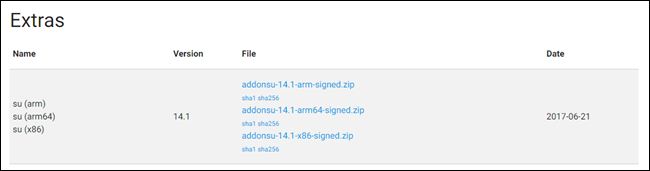
Примечание . SU-файла для Lineage 15.1 пока нет.
Включить режим разработчика и отладку по USB
Когда все ваши загрузки сохранены и готовы к работе, вам необходимо включить на телефоне режим разработчика и отладку по USB.
У нас есть полное руководство о том, как это сделать, но вот самое быстрое и грязное: перейдите в раздел «О телефоне», найдите номер сборки, а затем коснитесь его семь раз. Это включает меню режима разработчика.

СВЯЗАННЫЕ С: Как получить доступ к параметрам разработчика и включить отладку по USB на Android
Перейдите в это новое меню, а затем включите опцию «Отладка Android». Обратите внимание, что если вы используете более новое устройство Android, вам также необходимо включить функцию «Разблокировка OEM».
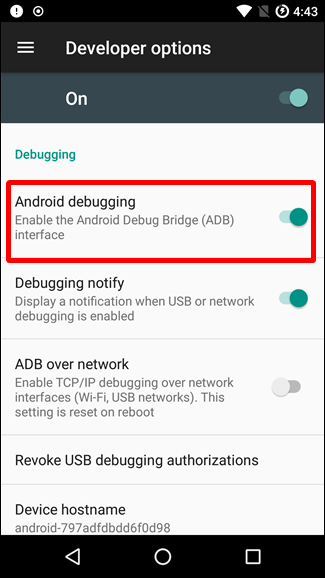
Шаг второй: разблокируйте загрузчик
Теперь, когда у вас все загружено, включено и готово к работе, пришло время приступить к делу.
Первое, что вам нужно сделать, это разблокировать загрузчик вашего телефона. Мы настоятельно рекомендуем сделать резервную копию вашего телефона, прежде чем делать это.
Когда будете готовы, подключите телефон к компьютеру через USB, а затем перейдите в папку, в которой хранятся ваши файлы ADB и Fastboot. Вам нужно будет открыть окно командной строки или PowerShell для этой папки. Самый простой способ сделать это — щелкнуть правой кнопкой мыши по папке, удерживая нажатой клавишу Shift, и выбрать команду «Открыть окно PowerShell здесь».
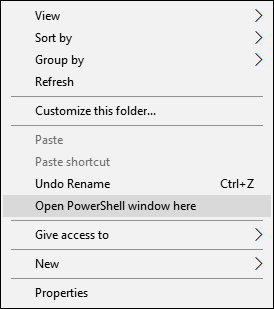
Как только он откроется, вы должны убедиться, что ваше устройство правильно подключено. Введите adb devices в командной строке и нажмите Enter. Это должно вернуть ваше устройство в список подключенных устройств.
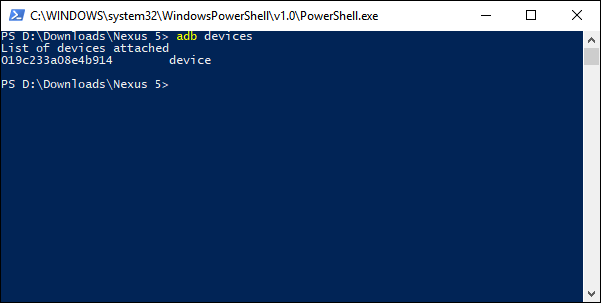
Если вы никогда раньше не использовали ADB, взгляните на свой телефон. В нем должно быть диалоговое окно с запросом разрешения на предоставление доступа к ADB. Установите флажок «Всегда разрешать с этого компьютера», а затем нажмите кнопку «ОК».
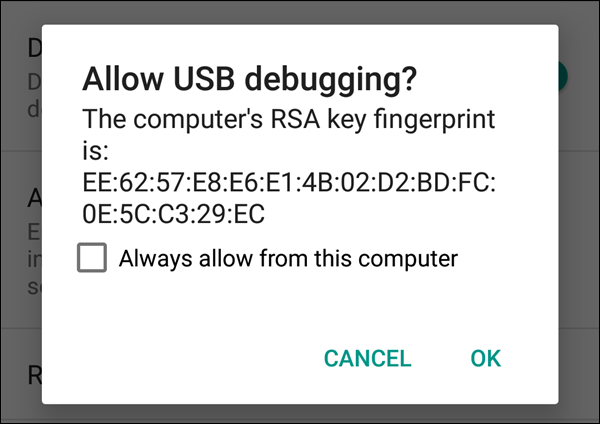
Если в первый раз adb ответил «неавторизованным», попробуйте еще раз, когда вы авторизовали доступ на своем телефоне. Он должен показать «устройство» — это означает, что оно подключено.
Теперь введите следующую команду и нажмите Enter:
adb reboot bootloaderТелефон должен перезагрузиться в загрузчик. После завершения перезагрузки введите следующую команду и нажмите Enter, чтобы разблокировать загрузчик:
fastboot oem unlockПримечание. Это приведет к сбросу настроек телефона, поэтому сначала убедитесь, что вы сделали резервную копию!
Вам нужно будет подтвердить на своем телефоне, используя кнопки громкости и питания. Используйте кнопку увеличения громкости, чтобы выбрать вариант «Да», а затем нажмите кнопку питания для подтверждения.
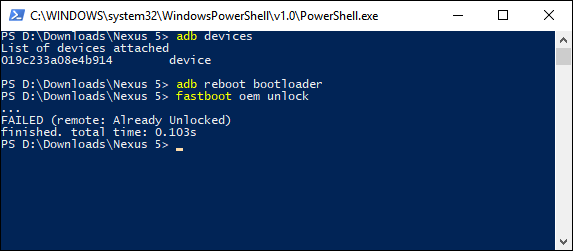
Теперь, когда загрузчик разблокирован, вы готовы установить кастомное рекавери.
Шаг третий: прошиваем TWRP
Форматирование устройства должно занять несколько минут. Когда все будет готово, вы готовы прошить TWRP. Открыв командную строку или окно PowerShell в папке, в которой вы сохранили TWRP, введите следующую команду и нажмите Enter:
fastboot flash recovery <nameofrecovery.img> Конечно, вы измените <nameofrecovery.img> в соответствии с вашим файлом — например, мой — twrp-3.2.1-1-hammerhead.img. Таким образом, полная команда для меня будет fastboot flash recovery twrp-3.2.1-1-hammerhead.img .
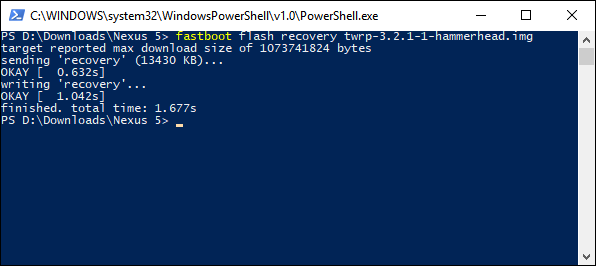
Этот шаг должен занять всего несколько секунд.
Шаг четвертый: сброс/очистка разделов
Далее вам нужно запустить рекавери, которое вы только что установили. Используя качельку громкости телефона для перемещения по меню, найдите параметр «Режим восстановления». Нажмите кнопку питания, чтобы войти в рекавери.
Первый запуск TWRP не займет много времени. Как только он запустится, вам нужно будет провести пальцем, чтобы открыть экран восстановления. На этом экране нажмите кнопку «Очистка», а затем нажмите кнопку «Расширенная очистка».
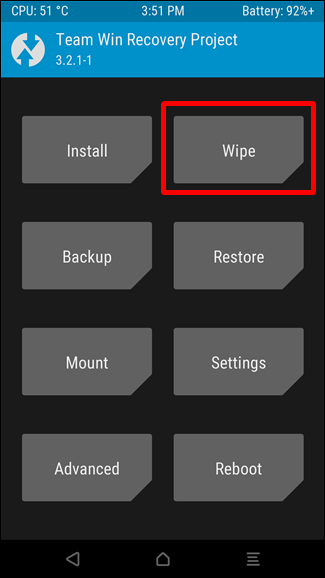
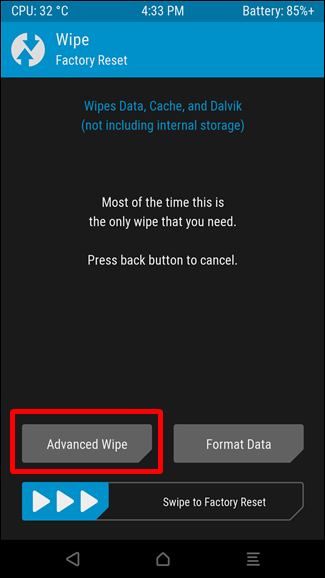
Отметьте параметры «Система», «Данные» и «Кэш», а затем проведите ползунок внизу, чтобы начать очистку.
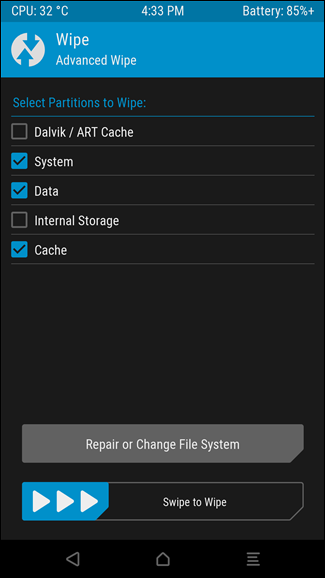
Дайте ему немного времени, чтобы сделать свое дело, а затем перезагрузите систему с помощью кнопки внизу.
Шаг пятый: Flash Lineage, GApps и SU
После перезагрузки и когда ваш телефон вернется в режим восстановления, вам нужно вернуться в окно командной строки или PowerShell на вашем компьютере. Введите следующую команду и нажмите Enter:
adb push <nameoflineagebuild.zip> /sdcardОбратите внимание, что «sdcard» — это то, что Android называет локальным хранилищем. Для этого вам не нужна настоящая SD-карта в вашем телефоне.
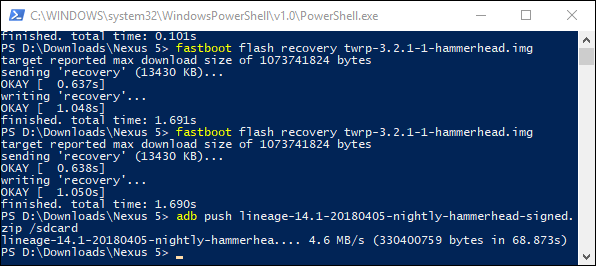
Это скопирует вашу загрузку Lineage в локальное хранилище телефона для перепрошивки. Если у вас есть GApps и SU, вам нужно будет переместить и их сейчас, используя ту же команду, но заменив эти файлы.
adb push <gapps.zip> /sdcard adb push <su.zip> /sdcardВ общей сложности вы должны были переместить три файла в память вашего телефона (при условии, что вы устанавливаете GApps и SU). Когда закончите, снова возьмите телефон. Сначала нажмите кнопку «Установить», а затем выберите загрузку Lineage. Это должно быть первым в очереди!
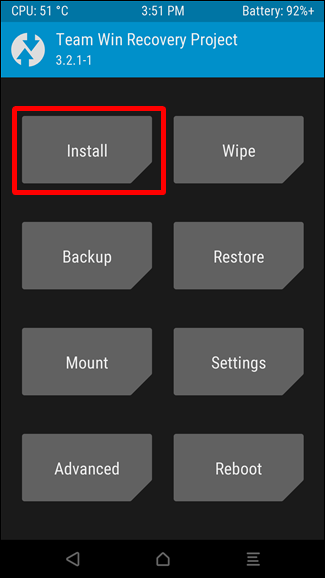
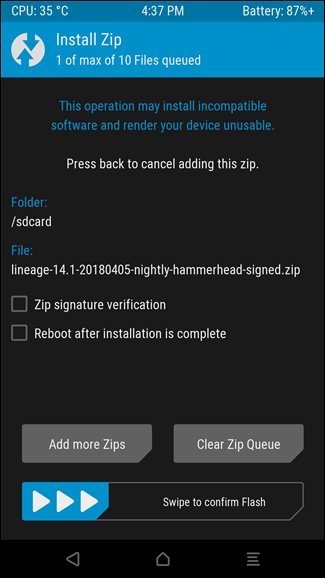
После того, как это выбрано, нажмите кнопку «Добавить больше почтовых индексов», а затем выберите GApps. Повторите процесс для SU. Когда вы выбрали их все, убедитесь, что вверху написано «3 из макс. 10 файлов в очереди».
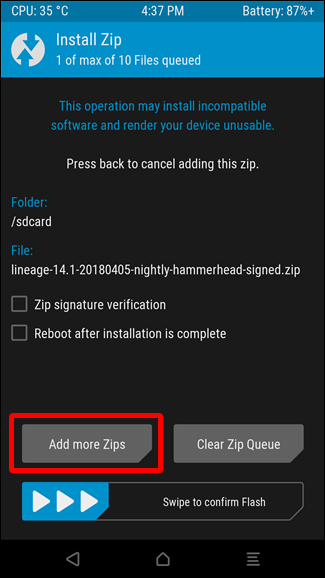
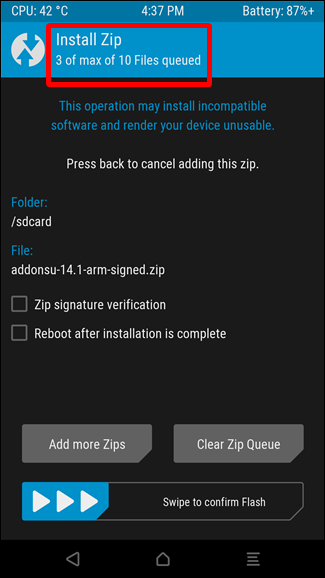
Примечание. GApps необходимо установить перед первой загрузкой, поэтому, если вы не прошьете его сейчас, вам придется начать все сначала.
Выбрав все три файла, проведите пальцем, чтобы прошить их все. Это займет немного времени, поэтому просто следите за ним, чтобы убедиться в отсутствии ошибок.
Шаг шестой: загрузка и настройка
После завершения прошивки вам потребуется еще раз перезагрузить телефон.
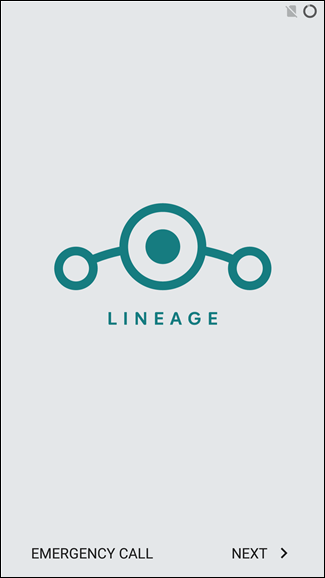
Первая загрузка может занять некоторое время, но когда он заработает, вы сможете настроить его так же, как и любой другой телефон Android. Поздравляем, теперь вы используете Lineage OS!
